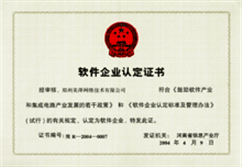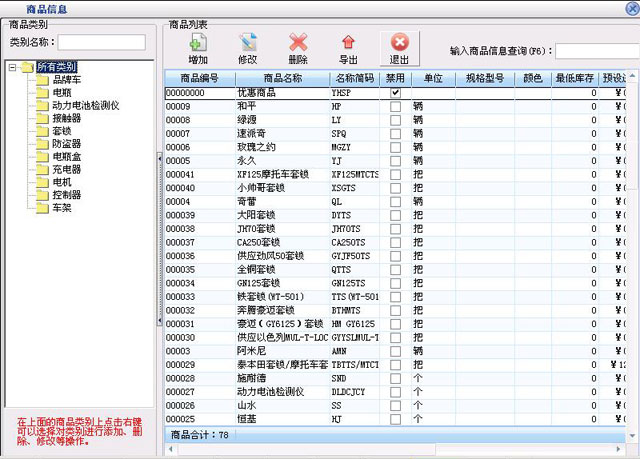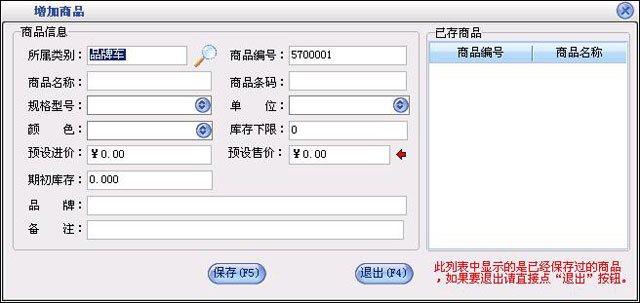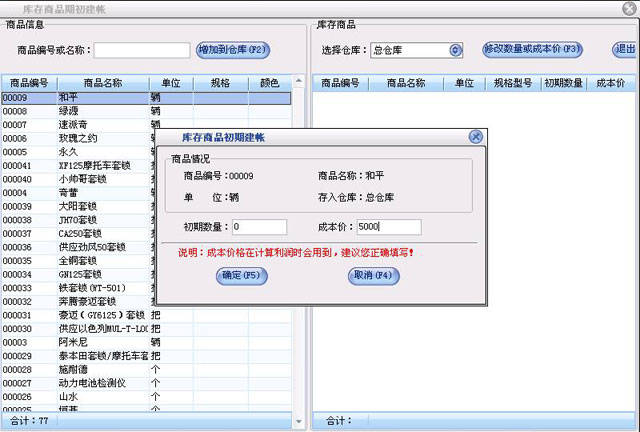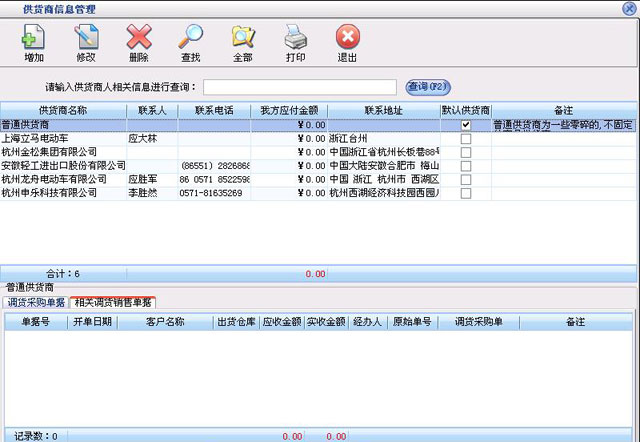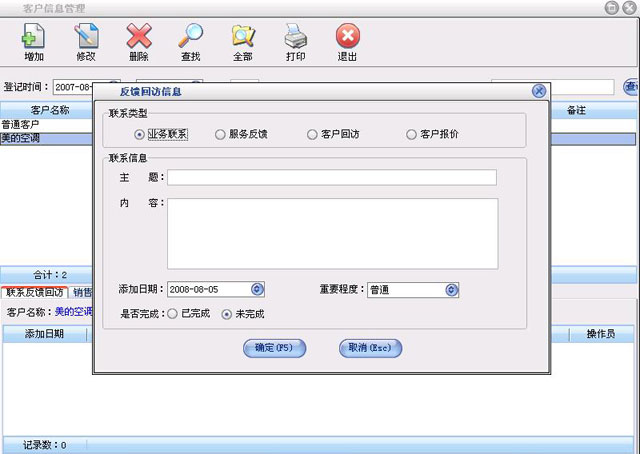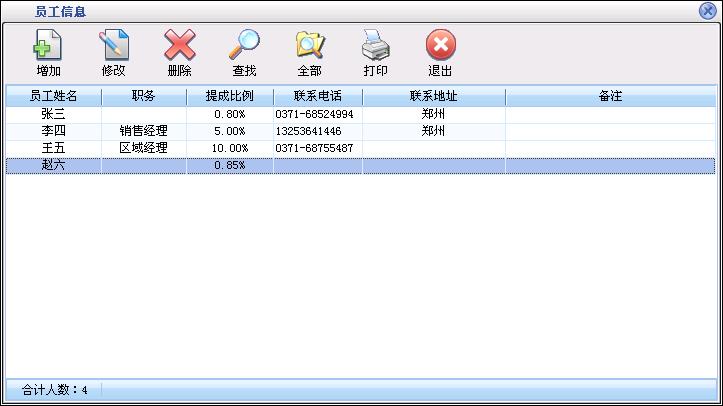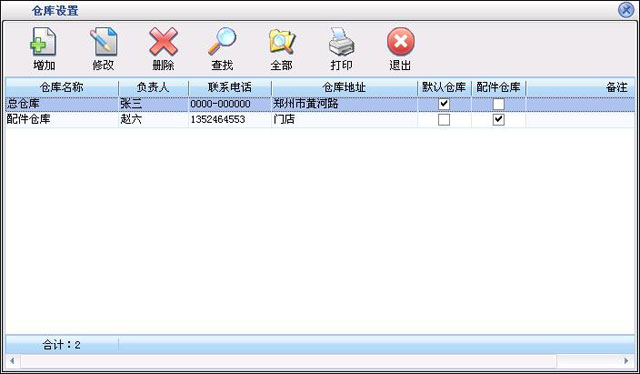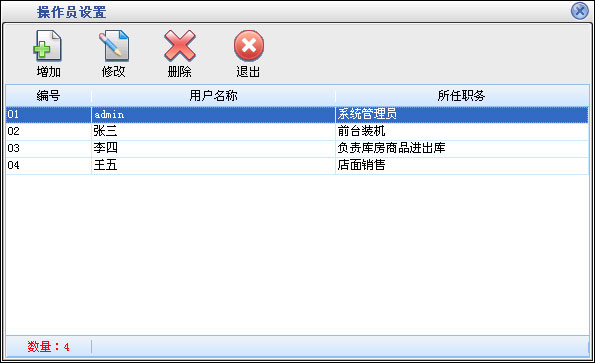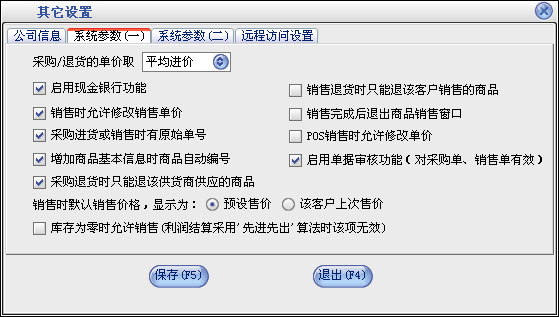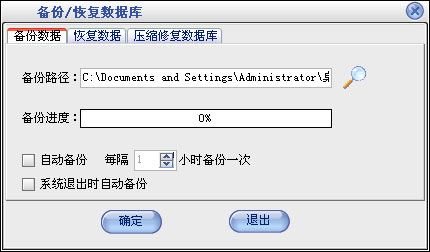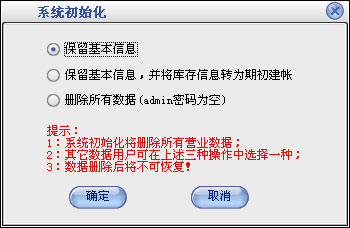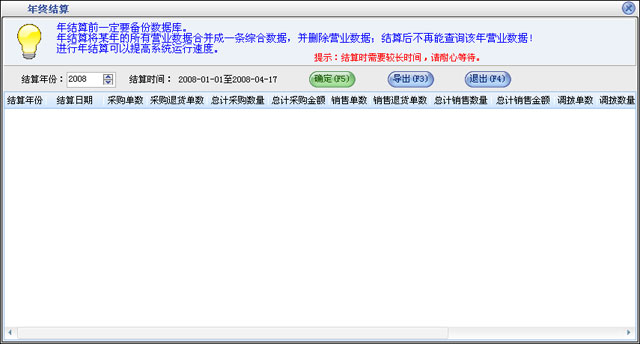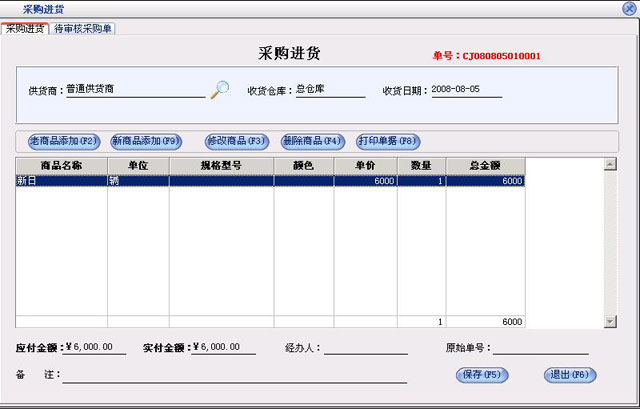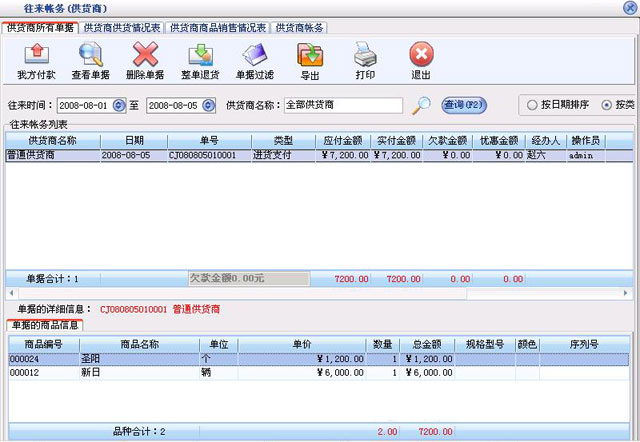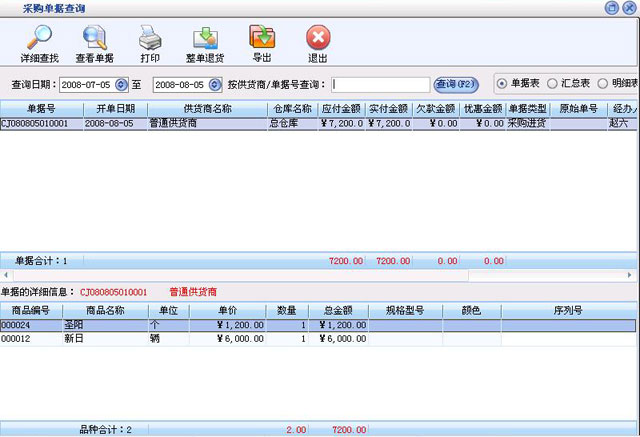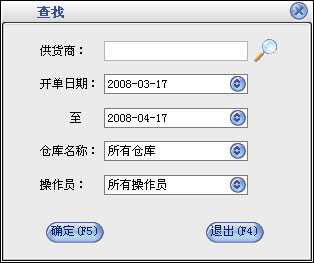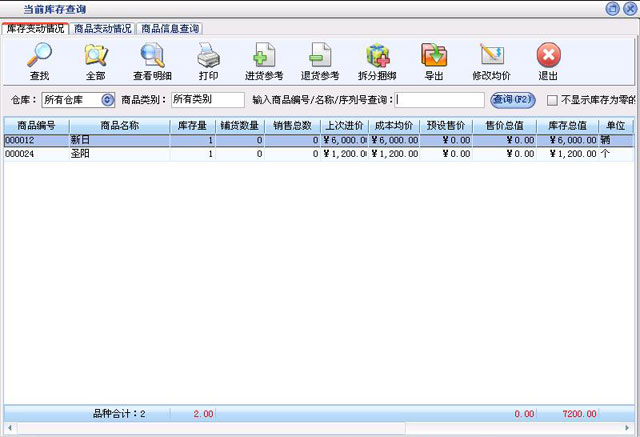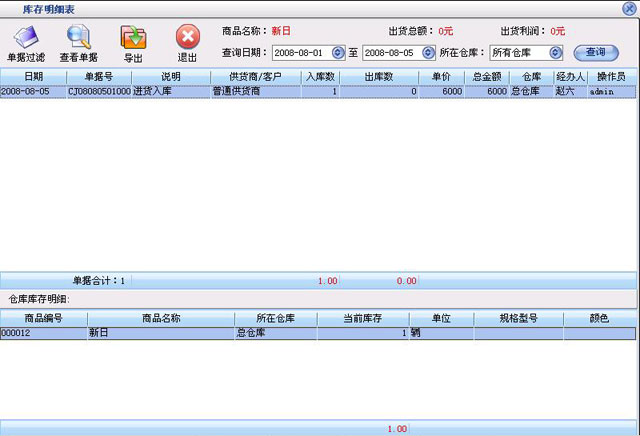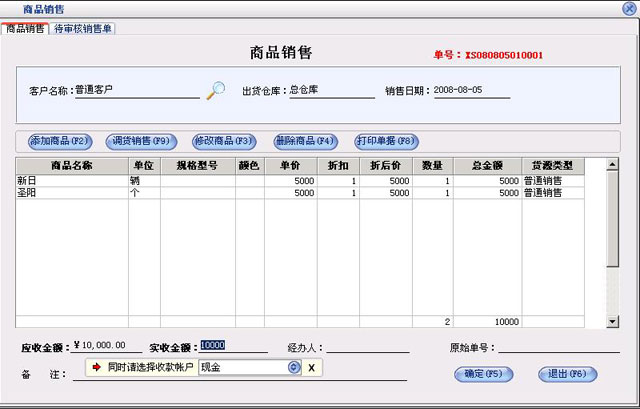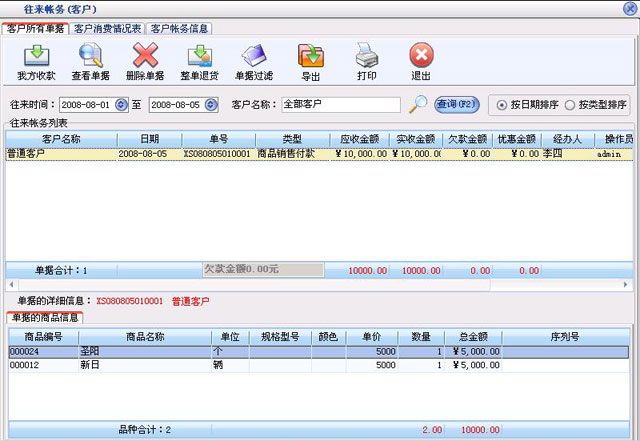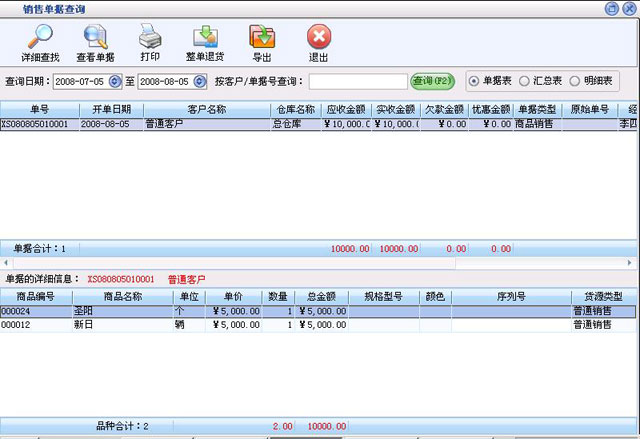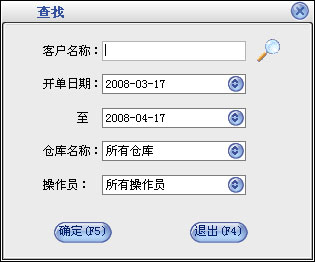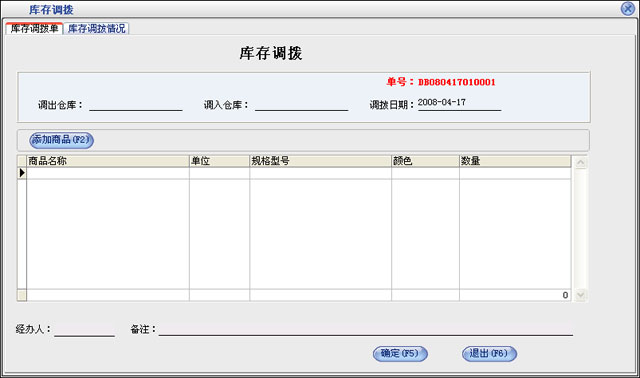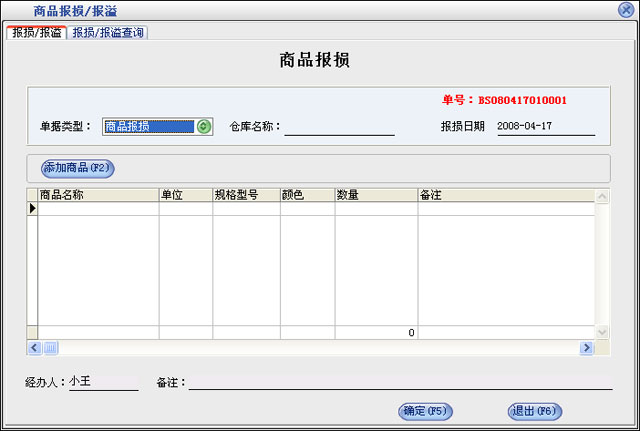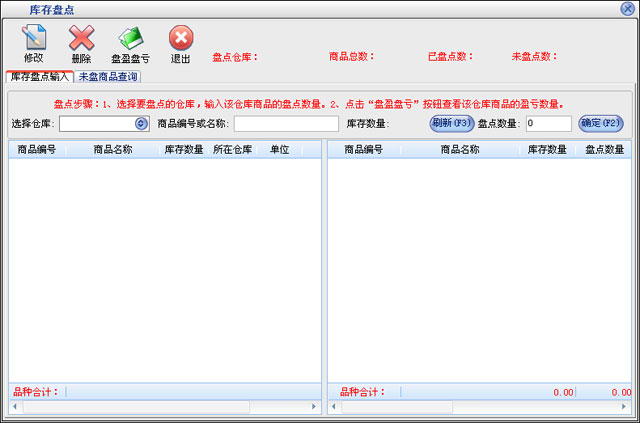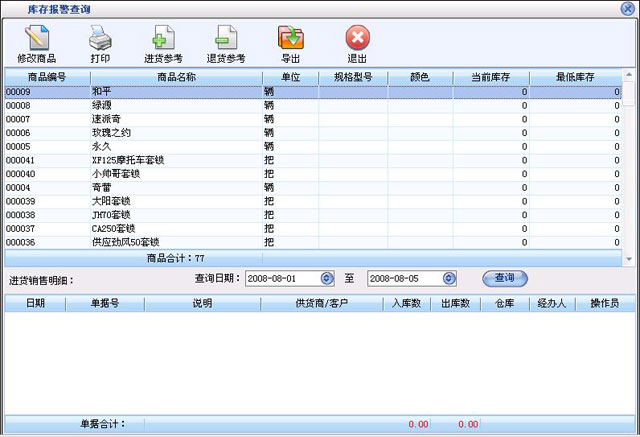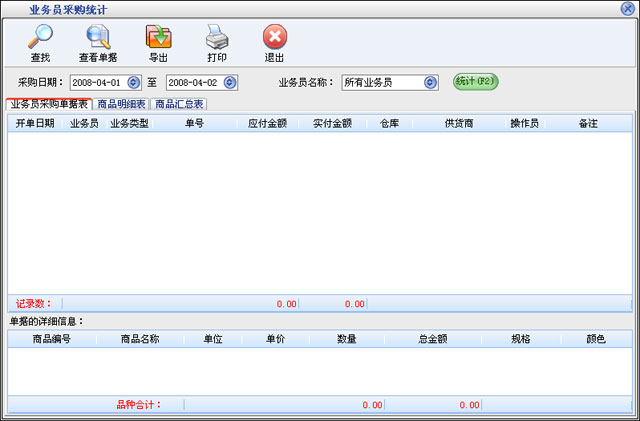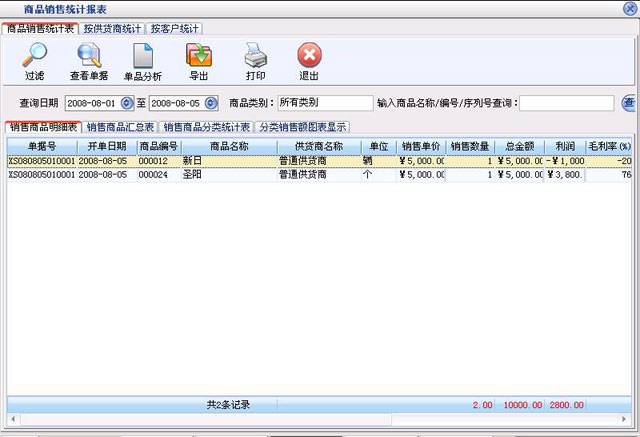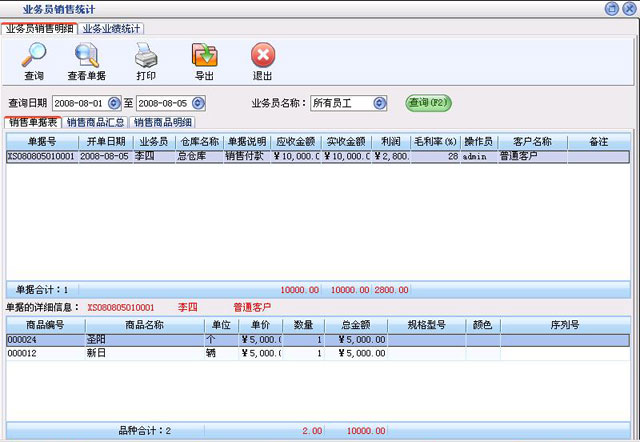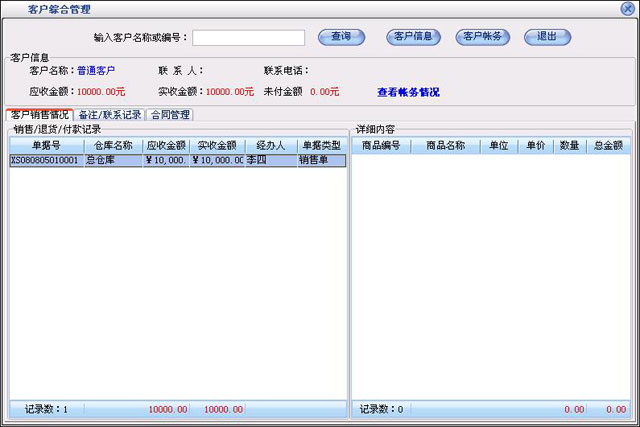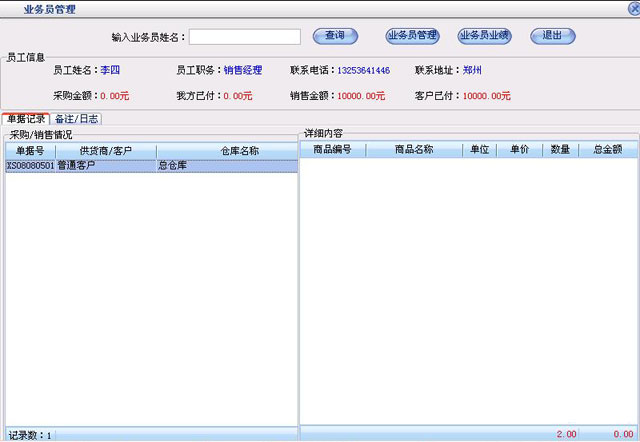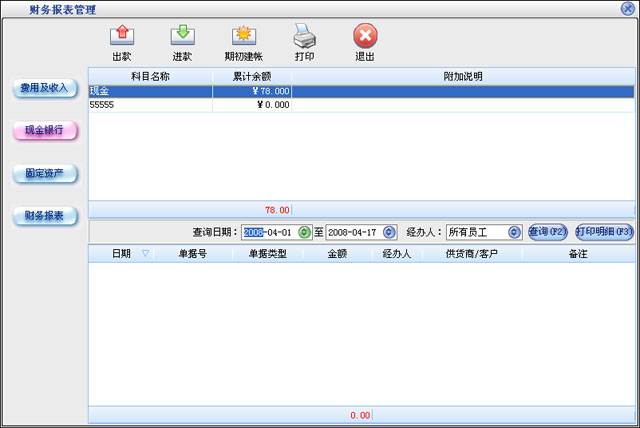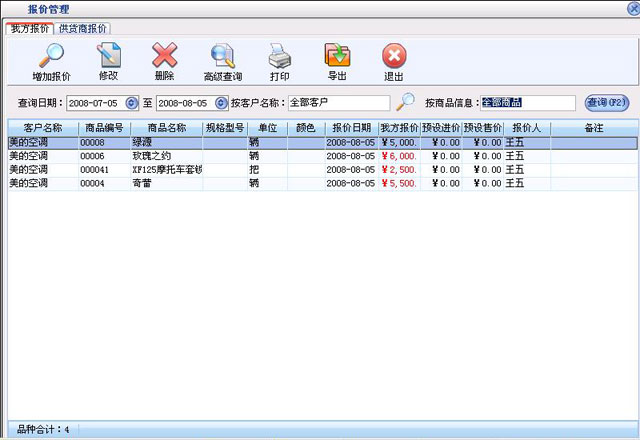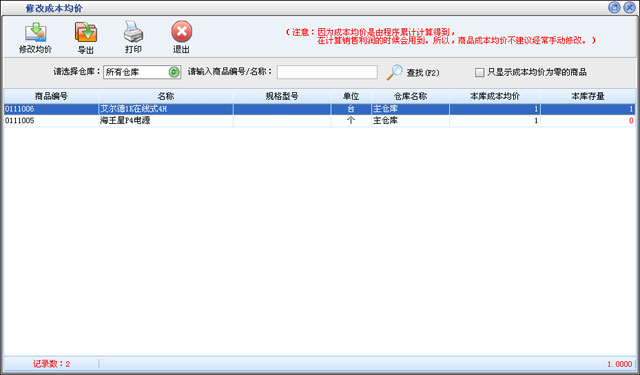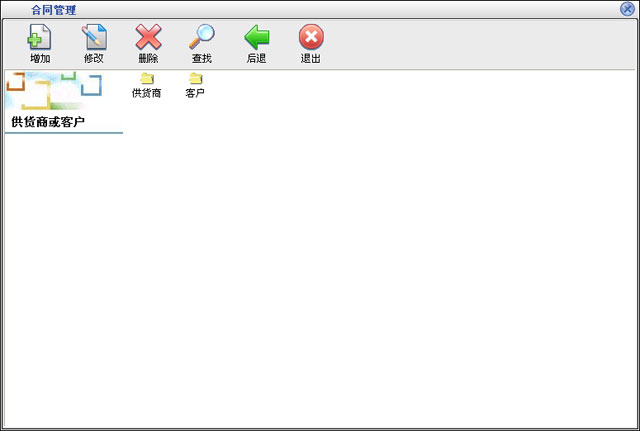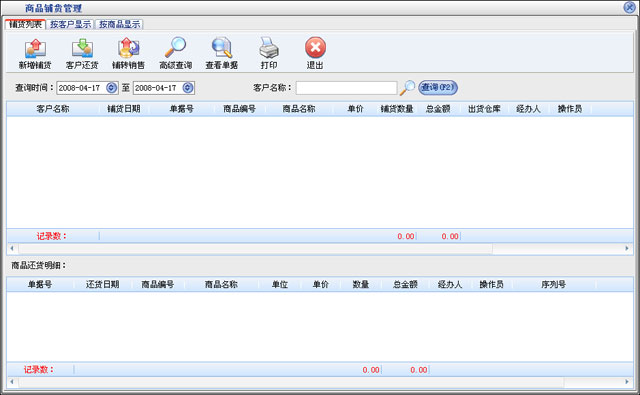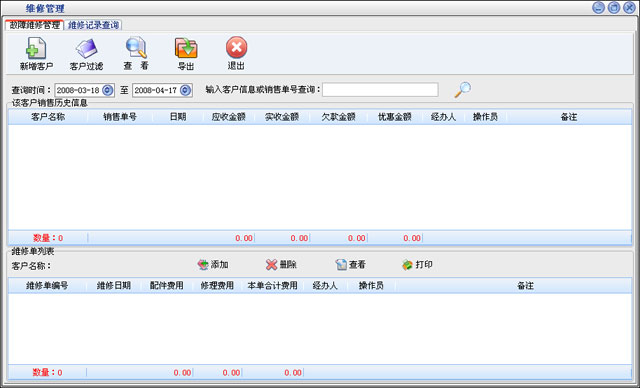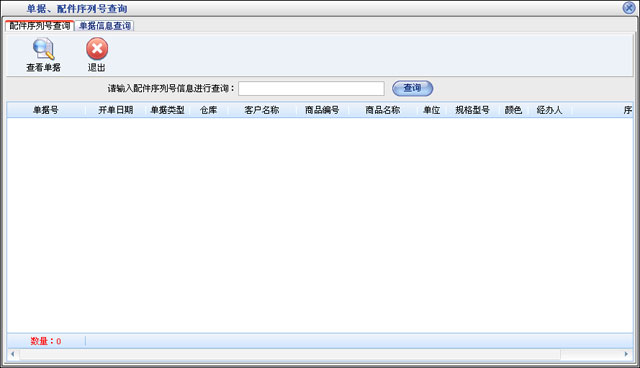| 美萍数码电子产品销售管理系统使用手册(数码电子配件管理软件,数码电子产品销售管理软件,数码电子产品销售管理系统) | ||
| 美萍数码电子产品销售管理系统是一款专业的销售管理,数码电子配件销售管理软件,其中包含数码电子商品销售管理系统 ,库存管理系统,数码电子组装管理系统,数码电子维修管理,客户跟踪、反馈管理等子模块。针对数码电子产品销售经营管理的业务特点,软件集成了数码电子商品序列号查询管理,数码电子报价管理,数码电子调货 、铺货管理,等功能。软件界面设计简洁,美观,普通用户不需培训也能很快很快上手。美萍数码电子产品销售管理软件广泛适用于数码电子公司,数码电子卖场,门店等用于数码电子组装、数码电子配件批发、数码电子整机销售,数码电子维修管理等场合,是您企业进行信息化管理的强大工具。 | ||
| 美萍数码电子产品销售管理系统使用手册-点击查看数码电子产品销售管理详细手册说明 | ||
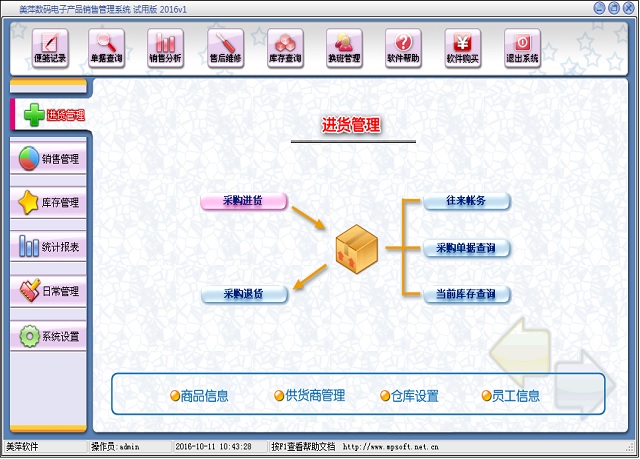 |
||
|
为什么要使用美萍数码电子产品销售管理系统? 1)界面美观华丽,功能强大,上手简单。 2)计算机化管理,使库存不再是糊涂帐。 3)强大的报表功能,让您随时了解企业经营情况。 4)独具特殊的客户管理,员工管理,然你管理更省心。 5)集成BS服务器端,可以远程查询库存。 6)独创关联数据模式,然所有查询都简单方便。 7)为数码电子产品销售行业量身定制,使繁锁的业务管理变得方便明晰,有效提高工作效率。 8)功能强大,使业务全程实现信息化管理。 9)物美价廉,性能价格比极高。 |
||
|
为什么选择美萍数码电子产品销售管理软件? 1)经验丰富的专业开发队伍为你服务: 公司现在有开发人员30多人,被中华人民共和国信息产业部河南信息产业厅 认定为高新软件企业,获得软件企业认证书和软件产品认证书。 2)完整的售后服务体系 3)方案、需求、设计、开发、全程服务 4)合理的价格体系“物有所值” 5)人性化的界面让你的员工不需要培训即可上手 6)以“永远服务,不断进步”为服务宗旨 |
||
|
10年销售软件专业经验,用户遍布 所有省份,超过6000家企业成功运营的经验。选择美萍数码电子产品销售管理系统是您明智的选择! |
||
| 美萍网络技术有限公司是一家以软件开发、销售为主的科技型公司,成立于1999年,公司现有员工90余人,全部具有大专以上学历,公司位于国家级郑州高新区软件园内,被中华人民共和国信息产业部河南信息产业厅认定为高新软件企业,获得软件企业认证书和软件产品认证书。公司多年来致力于安全软件,销售管理软件,企业软件的开发,产品在 范围内得到了广泛的应用,其用户包括国家图书馆,首都空管局等国家大型机关,事业单位以及广大销售用户等,得到各行各业用户的一致认可和好评。 公司下设安全软件事业部,销售软件事业部,软件销售部,客户服务支持部等机构。公司的实力正在不断壮大,并且有多种新产品正在开发中,美萍公司将不断提供给广大用户更多功能强大,简单易用的软件,坚持实用为主的思路,努力开发具有 特色的安全、管理软件,为提高 信息化管理水平不断努力。 |
||
|
||